باستخدام علامة التبويب Microsoft Office Developer في Word، يمكنك إضافة عناصر تحكم النموذج وإدارة وحدات الماكرو وعرض الوظائف الإضافية وحماية النموذج والمزيد. إذا كنت تريد تمكين هذه الأدوات، فإليك كيفية إضافة علامة تبويب المطور في Word على كل من Windows وMac.
كيفية إضافة علامة تبويب المطور في Word على Windows
يستغرق تمكين علامة تبويب المطور في Word على نظام التشغيل Windows دقيقة واحدة فقط.
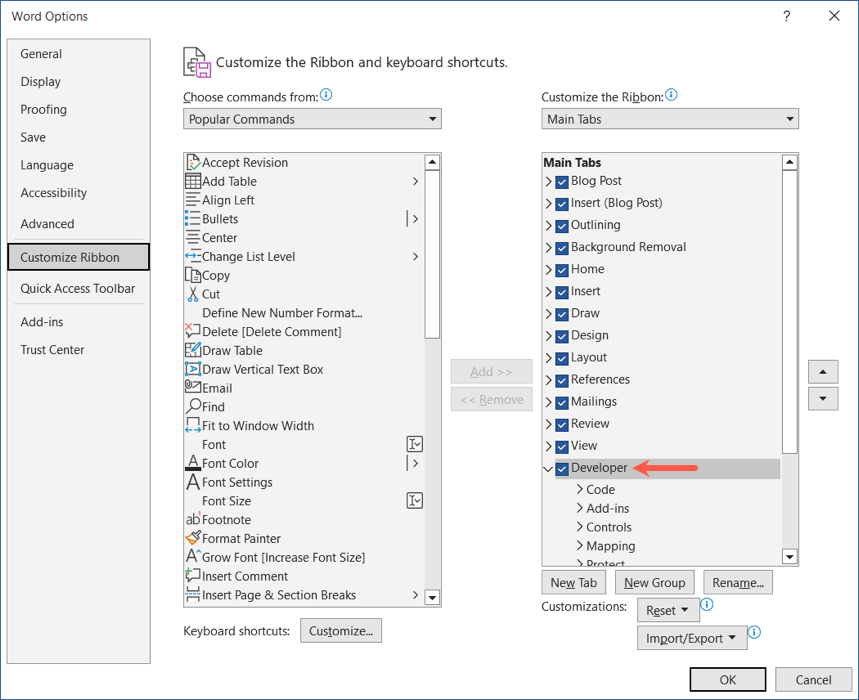
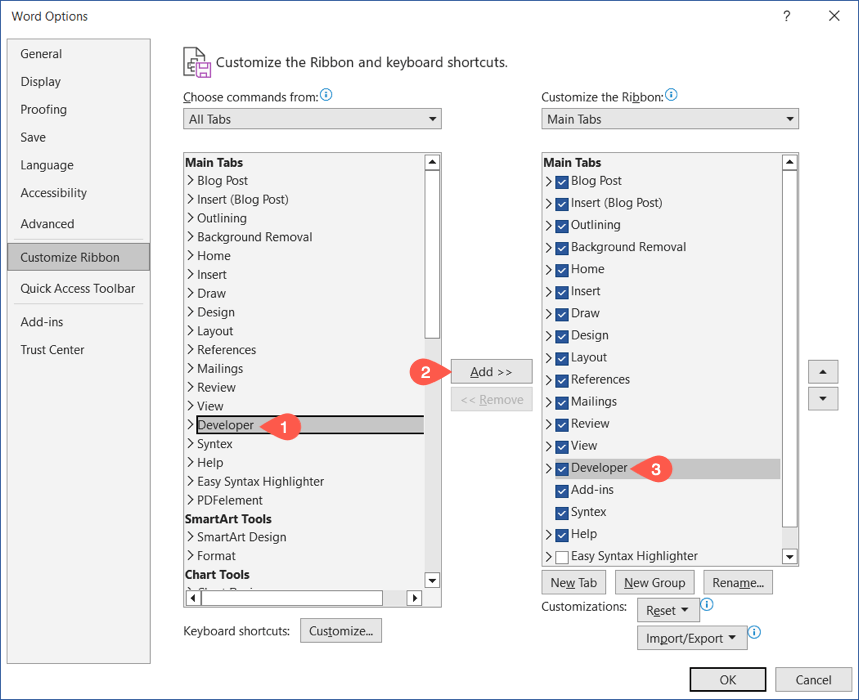
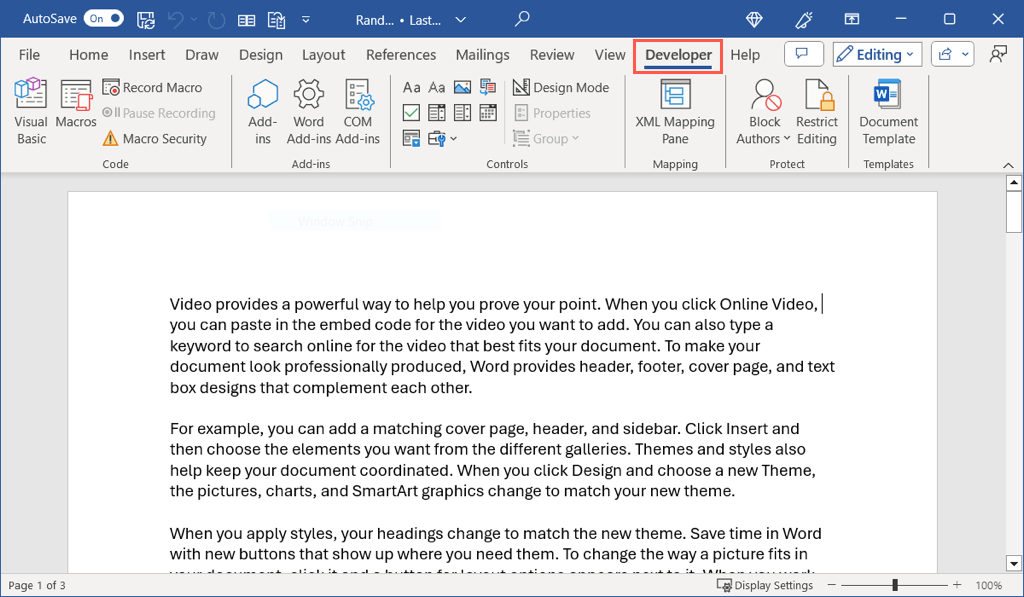
لإخفاء علامة تبويب المطور لاحقًا، اتبع الخطوتين 1 و2 أعلاه. بعد ذلك، قم بإلغاء تحديد خيار المطورالموجود على اليمين وحدد موافقفي مربع الحوار "خيارات Word".
الكيفية لإضافة علامة تبويب المطور في Word على نظام Mac
مثل إعدادات Word الأخرى، فإنك تسلك مسارًا مختلفًا قليلاً لتمكين علامة تبويب المطور على نظام التشغيل macOS.
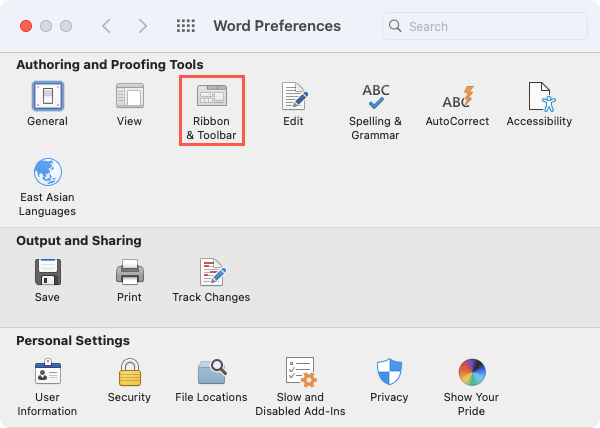
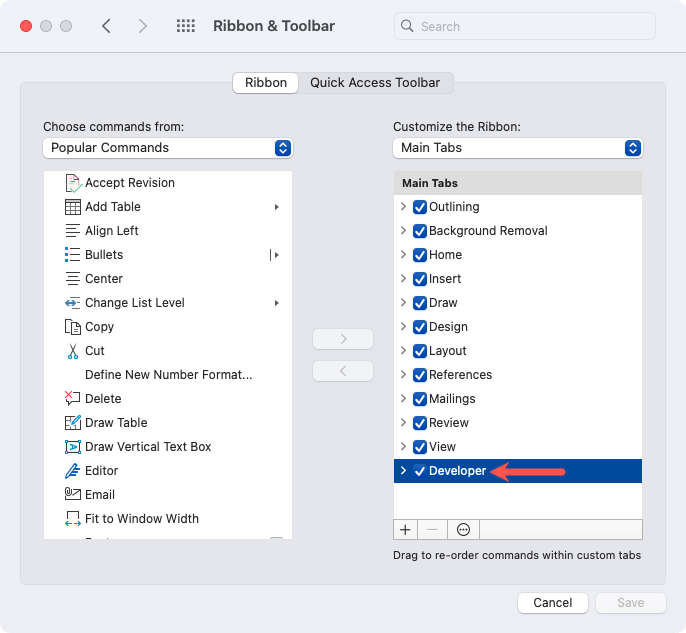
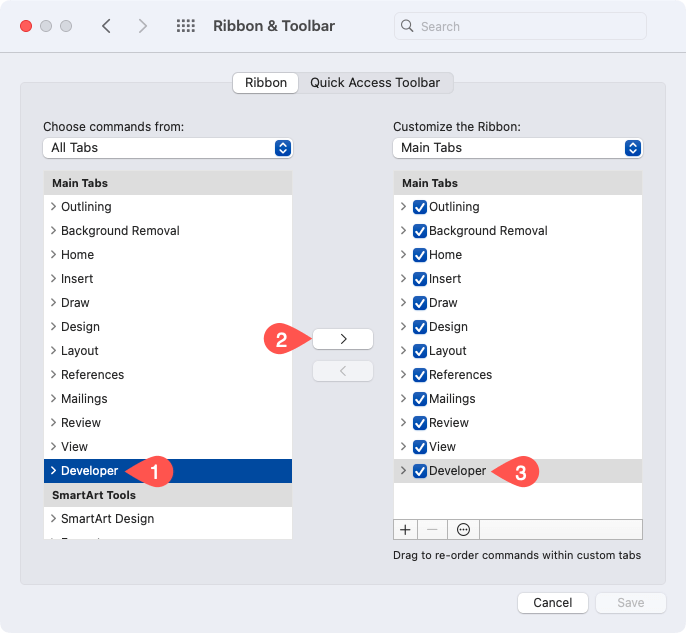
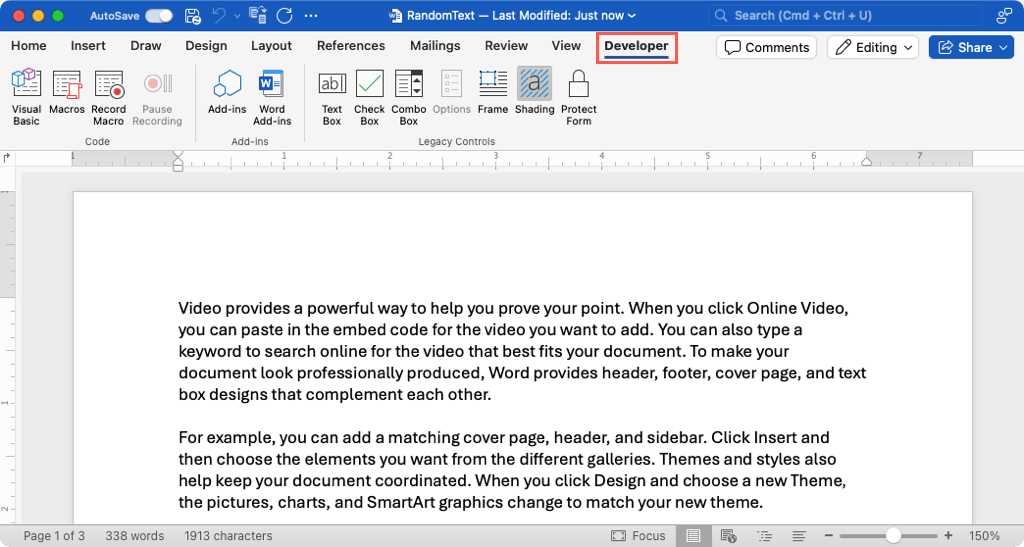
لإخفاء علامة تبويب المطور لاحقًا، اتبع الخطوات من 1 إلى 3 أعلاه. بعد ذلك، قم بإلغاء تحديد خيار المطورالموجود على اليمين وحدد حفظفي مربع الحوار "تفضيلات Word".
استخدم علامة تبويب المطور في Word
بمجرد إضافة علامة التبويب Word Developer، يصبح لديك مجموعة متنوعة من خيارات لوحدات الماكرو والنماذج والوظائف الإضافية. نظرًا لاختلاف الأدوات في Word على نظامي التشغيل Windows وMac، فإليك قائمة بالخيارات لكل منها حسب قسم الشريط.
أدوات علامة تبويب المطور في ويندوز

الكود: افتح أداة Visual Basic، واعرض وحدات الماكرو، وقم بتسجيل ماكرو أو إيقافه مؤقتًا، وراجع إعدادات أمان الماكرو.
الوظائف الإضافية: احصل على وظائف Word وCOM الإضافية أو شاهدها.
عناصر التحكم: استخدم عناصر التحكم في محتوى النموذج مثل مربع النص وخانة الاختيار وقائمة منسدلة ، وقم بالوصول إلى النموذج القديم وعناصر تحكم ActiveX، وادخل إلى وضع التصميم وعناصر التحكم في النماذج الجماعية.
التخطيط: افتح وأغلق جزء تعيين XML.
الحماية: تقييد التحرير وحظر المؤلفين أو إلغاء حظرهم.
القوالب: الوصول إلى قوالب مستندات Word.
أدوات علامة تبويب المطور على نظام Mac

الكود: افتح أداة Visual Basic، واعرض وحدات الماكرو، وقم بتسجيل ماكرو أو إيقافه مؤقتًا.
الوظائف الإضافية: احصل على وظائف Word الإضافية أو شاهدها.
عناصر التحكم القديمة: استخدم حقول النموذج مثل مربع النص، أو مربع الاختيار، أو مربع التحرير والسرد، أو الإطار، أو التظليل، وقم بحماية النموذج.
بالنسبة للنماذج ووحدات الماكرو والوظائف الإضافية والمزيد، توفر لك علامة التبويب "المطور" في Word الأدوات التي تحتاج إليها. للمزيد، انظر كيفية إنشاء نموذج قابل للتعبئة في Word.
.